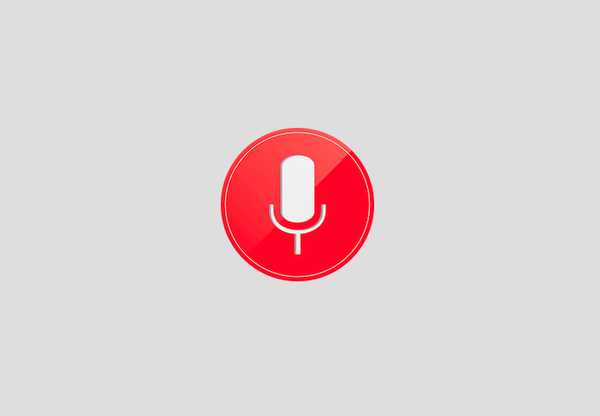
Simon Gallagher
0
4061
179
Google Now, asistentul de voce cool al Android ar putea să nu fie la fel de prietenos ca Siri sau Cortana, dar este mult mai funcțional. În timp ce Google Now acceptă o multitudine de comenzi vocale, am dorit o caracteristică care să permită unuia să adauge comenzi vocale personalizate. Datorită flexibilității Android, este posibil să adăugați comenzi vocale personalizate la Google Now. Există câteva aplicații terțe care vă permit să faceți acest lucru. Așadar, fără alte întrebări, iată cum puteți adăuga comenzi vocale personalizate pe Google Now:
Înainte de a începe, veți avea nevoie de aplicația Tasker pentru acest proces. Tasker este disponibil pentru 2,99 USD pe Play Store, dar puteți continua și descărca testul gratuit de 7 zile de pe site-ul oficial al Tasker. Procesul este disponibil sub forma unui fișier APK, astfel încât va trebui să îl încărcați din nou pe smartphone-ul dvs. Android.
De asemenea, puteți utiliza aplicația Commandr sau AutoVoice pentru a obține această funcționalitate. Totuși, este important să rețineți că Commandr este disponibil gratuit și aduce propriul său set de comenzi încorporate AutoVoice este o aplicație plătită (1,34 USD) disponibilă pentru o versiune de încercare gratuită de 7 zile de asemenea.
Am folosit aplicația Commandr, dar puteți încerca ambele aplicații și decide în consecință. Pașii pentru adăugarea unei comenzi personalizate sunt mai mult sau mai puțin aceiași pe ambele aplicații, deci nu ar trebui să fie o problemă.
Deci, după ce ați instalat atât Tasker cât și Commandr pe dispozitivul dvs., iată ce trebuie să faceți:
1. Deschideți Tasker și în primul rând, accesați aplicația „Preferințe”Și asigurați-vă că dezactivați „Modul începător” în Fila UI și activați „Permiteți accesul extern” în Fila diversă.
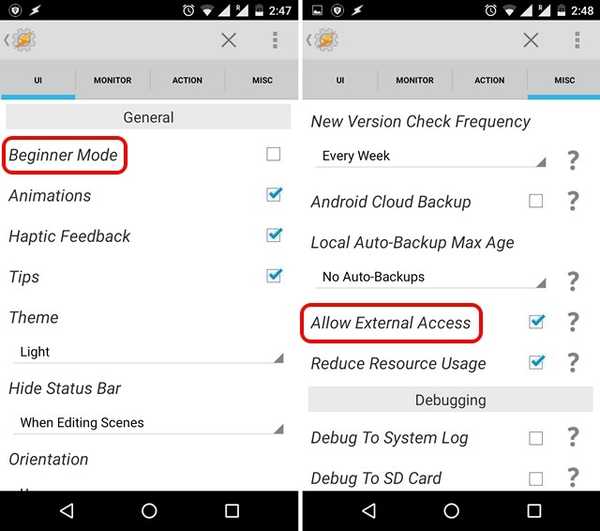
2. Apoi, accesați pagina de pornire a Tasker din Fila Profiluri, Loveste Buton Plus în bara de jos și selectați „Eveniment„.
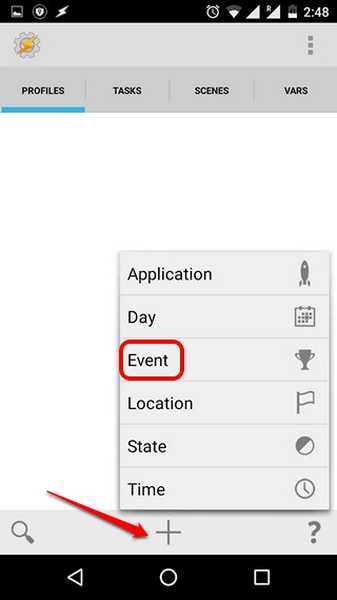
3. Dintre categoriile de evenimente, selectați „Conecteaza" și apoi, selectați Commandr sau AutoVoice, indiferent de cea pe care o utilizați.
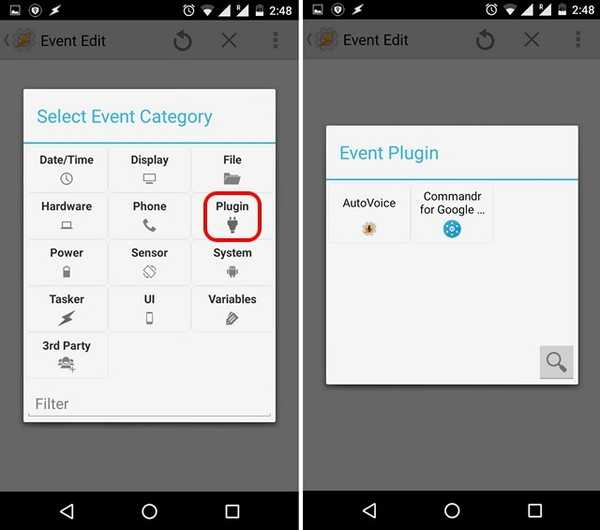
4. După crearea evenimentului, atingeți tasta Butonul Editare lângă rubrica de configurare și introduceți textul pe care doriți să-l utilizați pentru comanda vocală și apăsați „Terminat„.
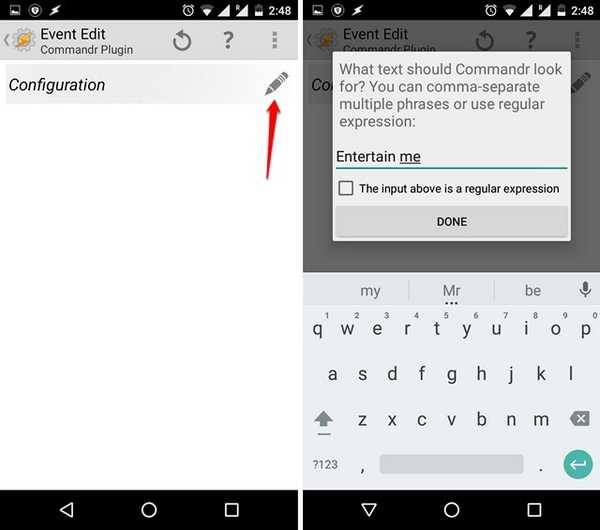
5. După introducerea textului, du-te înapoi și Tasker vă va solicita automat să introduceți un nou nume de sarcină. Folosiți orice nume de sarcină, cum ar fi „Divertă-mă sarcină” și atinge butonul bifare.
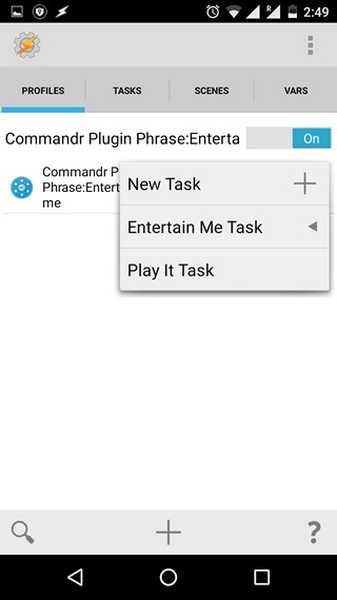
6. Apoi, apăsați butonul plus la fereastra de jos pentru a adăuga o acțiune la sarcină. Puteți alege apoi între diferite acțiuni pentru comanda voastră. De exemplu, puteți selecta „Aplicație” și puteți decide apoi să lansați o aplicație, să omori o aplicație, să enumerați toate aplicațiile și multe altele. Selectați oricare dintre acțiuni și alte opțiuni și apăsați înapoi.
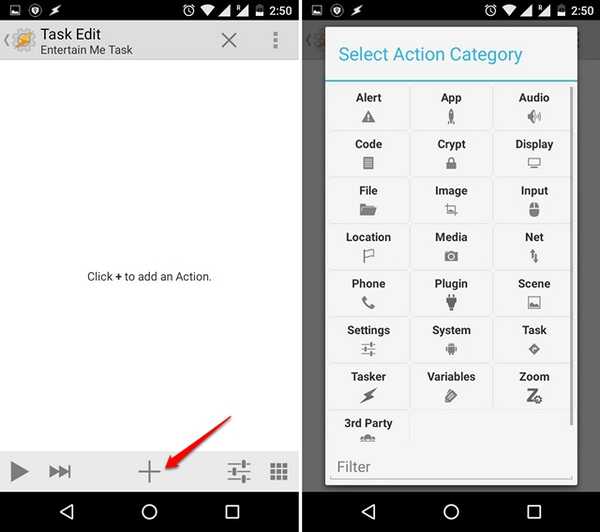
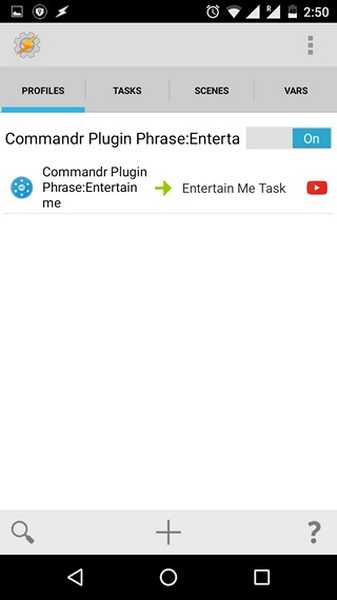
Aceasta va crea sarcina pe Tasker, dar va trebui să configurați Commandr înainte de a putea începe să o utilizați. Iată cum să o configurați:
1. Când deschideți Commandr pentru prima dată, vi se va solicita activați aplicația în setările de accesibilitate. Doar atingeți „Open Settings” sau mergi la Setări-> Accesibilitate și activați Commandr. De asemenea, asigurați-vă că activați aplicația Tasker.
Notă: Dacă utilizați AutoVoice, va trebui să activați aplicația și în Accesibilitate. De asemenea, rețineți că activarea acestor aplicații în Accesibilitate le oferă acces la informațiile dvs. de căutare Google. Cu toate acestea, Commandr spune că aceste informații nu sunt stocate, dar dacă nu sunteți bine cu aceasta, puteți utiliza versiunea limitată. Versiunea limitată a Commandr necesită să spuneți „Notă la Sine” înainte de fiecare comandă.
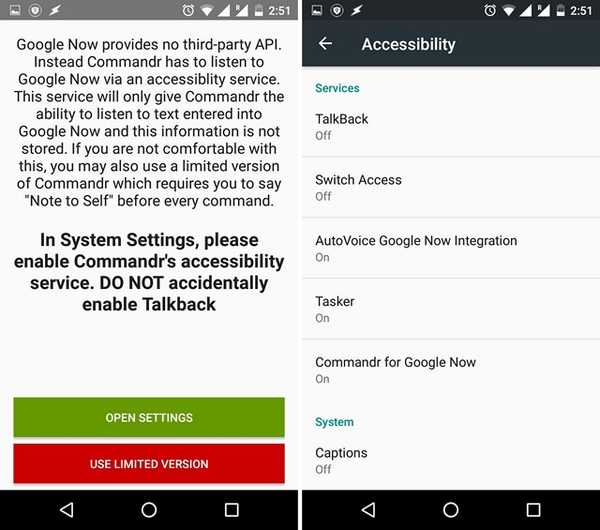
2. Odată terminată, se va deschide pagina principală a aplicației. Puteți atunci configurați comenzile încorporate doriți să activați sau să dezactivați opțiunea „Comenzi încorporate”. Există, de asemenea, o opțiune de a vota comenzile pe care doriți să le vedeți.

3. Puteți chiar activează / oprește comenzile personalizate ai adăugat doar în Tasker.
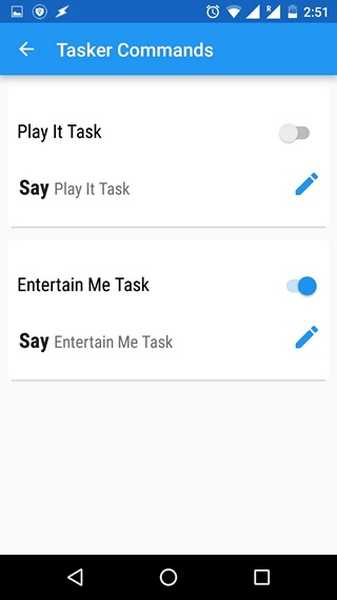
Notă: Există diverse comenzi precum Activare / Dezactivare mod Avion, notificări clare și multe altele, care necesită acces root. Dacă aveți acces root, puteți de asemenea să activați „Xposed” pentru a folosi Commandr fără a spune „luați o notă” înainte de comanda de pe Android Wear.
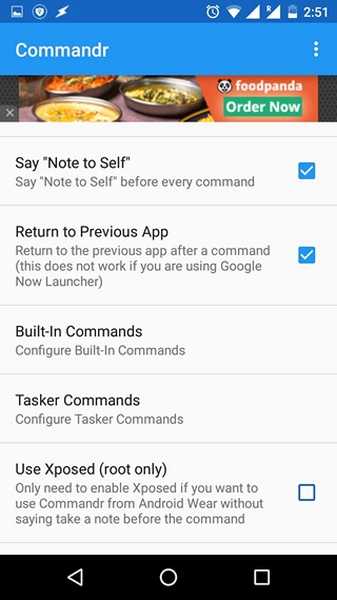
Pentru a adăuga mai multe comenzi vocale personalizate, puteți utiliza procesul menționat mai sus pentru a crea sarcini folosind Commandr sau AutoVoice în Tasker. Ei bine, asta este tot ce trebuie să faci pentru a adăuga comenzi vocale la Google Now pe Android.
VEZI DE ASEMENEA: Cum se utilizează Tasker: Ghidul Ultimate
Ce comenzi vocale personalizate intenționați să adăugați la Google Now?
După finalizarea procesului, puteți începe să utilizați aceste comenzi vocale personalizate pe Google Now și ar trebui să funcționeze excelent. Cu toate acestea, există momente în care unele comenzi vocale nu funcționează așa cum este de așteptat, așa că nu vă așteptați ca totul să funcționeze perfect. Acestea fiind spuse, dacă ați dorit să utilizați comenzi personalizate Google Now, aceasta este singura opțiune pentru dispozitivele care nu au rădăcină. Așadar, mergi mai departe și încearcă-l și anunță-ți experiența ta. De asemenea, nu uitați să ne spuneți comenzile vocale pe care le-ați adăugat. Sună oprit în secțiunea de comentarii de mai jos.















